
Chromebook sekarang dapat mengunduh dan memasang aplikasi Android dari Google Play, dan itu bekerja dengan cukup baik . Namun tidak semua aplikasi Android tersedia di Google Play. Beberapa aplikasi tersedia dari luar Google Play sebagai file APK, dan Anda dapat menginstalnya di Chromebook dengan sedikit kerja ekstra.
Ini hanya akan berfungsi jika Chromebook Anda memiliki Google Play dan dukungan aplikasi Android. Pada saat tulisan ini dibuat, itu berarti Anda membutuhkan ASUS Chromebook Flip di saluran dev , dengan Aplikasi Android diaktifkan .
Langkah Satu: Masukkan Chromebook Anda ke Mode Pengembang
TERKAIT: Cara Mengaktifkan Mode Pengembang di Chromebook Anda
Jika Anda terbiasa dengan Android, Anda tahu bahwa Anda perlu mengaktifkan opsi "Sumber Tidak Dikenal" untuk memasang aplikasi yang tidak tersedia di Google Play. Namun, opsi ini tersembunyi dan biasanya tidak tersedia di Chrome OS.
Untuk mengakses opsi ini, Anda harus mengalihkan Chromebook ke mode pengembang (yang berbeda dari berada di saluran dev Chrome –Anda perlu melakukan keduanya untuk melakukan sideload APK Android). Ini adalah tombol yang sama yang perlu Anda balikkan jika Anda ingin menginstal desktop Linux yang lebih tradisional — seperti Ubuntu — bersama Chrome OS. Ikuti panduan kami untuk mengalihkan Chromebook Anda ke mode pengembang untuk menonaktifkan verifikasi OS.
Perhatikan bahwa ini akan menghapus penyimpanan Chromebook Anda, jadi Anda harus menyiapkannya dari awal setelahnya. Namun, secara praktis semua yang ada di Chrome OS disinkronkan secara online, jadi itu tidak memakan waktu terlalu lama.
TERKAIT: Cara Mendapatkan Akses ke Fitur Eksperimental di Chrome (dan di Chromebook)
Mode pengembang juga berarti Anda akan melihat layar peringatan yang menakutkan setiap kali Anda boot, dan Anda harus menekan Ctrl + D untuk melewatinya. Sayangnya, tampaknya tidak ada cara untuk mengatasi batasan ini. Mungkin Google akan mencabut batas ini di masa mendatang dan mengizinkan APK sideload tanpa menonaktifkan fitur verifikasi OS.
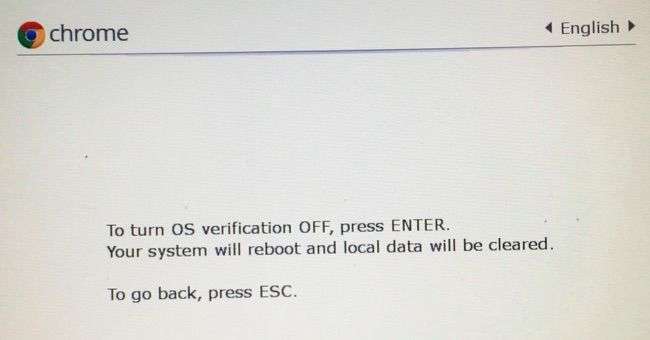
Langkah Kedua: Aktifkan Sumber Tidak Dikenal
Sekarang Anda harus mengaktifkan aplikasi dari "Sumber Tidak Dikenal" pada layar setelan Android di Chromebook Anda. Untuk mengaksesnya, buka layar pengaturan Chrome OS dan klik tautan "Pengaturan Aplikasi" di bawah Aplikasi Android.
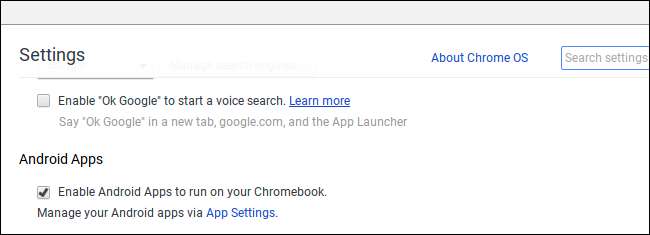
Layar Pengaturan Android akan terbuka di jendela pada Chromebook Anda. Klik atau tap opsi "Keamanan".
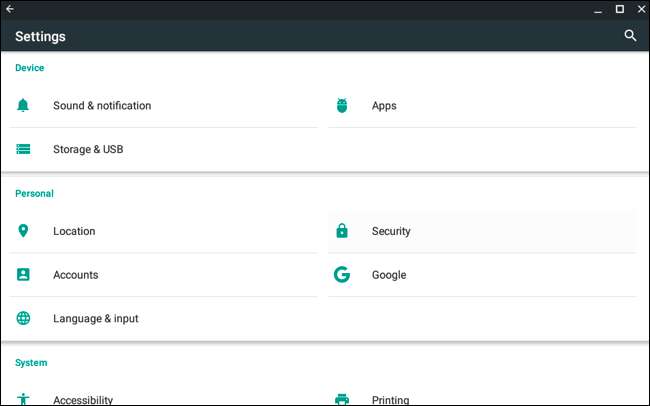
Aktifkan opsi "Sumber Tidak Dikenal" di bawah Administrasi Perangkat. Anda akan melihat peringatan yang memberitahu Anda untuk berhati-hati dengan apa yang Anda unduh dan pasang.
Jika Anda tidak melihat opsi Sumber Tidak Dikenal di sini, berarti Chromebook Anda tidak dalam mode pengembang. Opsi ini hanya muncul di sini saat Chromebook Anda dalam mode pengembang, jadi coba lakukan Langkah Pertama lagi.
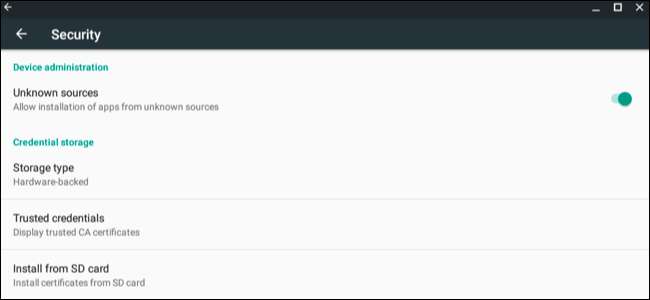
Langkah Ketiga: Instal File APK
Sekarang Anda dapat menginstal aplikasi dari file APK. Pertama, unduh file APK ke Chromebook Anda dan simpan di folder Unduhan Anda.
Anda mungkin berharap bahwa Anda dapat mengeklik dua kali atau memuat file APK dari aplikasi File Chrome, tetapi itu tidak berhasil. Anda hanya akan melihat pesan kesalahan yang mengatakan "Jenis file ini tidak didukung".
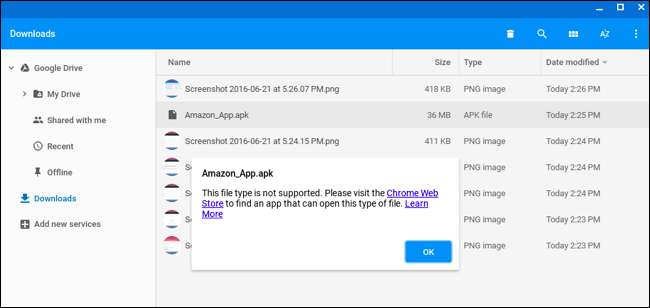
TERKAIT: Cara Menggunakan Manajer File Bawaan Android 6.0
Anda memerlukan aplikasi pengelolaan file Android untuk memasang APK. Luncurkan Google Play dan instal aplikasi manajemen file. Kami suka Explorer yang Solid , tetapi ada banyak opsi lain. (Untuk beberapa alasan, Aplikasi pengelola file bawaan Android tidak akan membiarkan Anda membuka dan menginstal file APK.)
Luncurkan aplikasi pengelola file yang Anda unduh, masukkan folder "Unduh", dan buka file APK. Pilih aplikasi "Penginstal Paket" dan Anda akan diminta untuk memasang APK, seperti yang Anda lakukan di Chromebook.
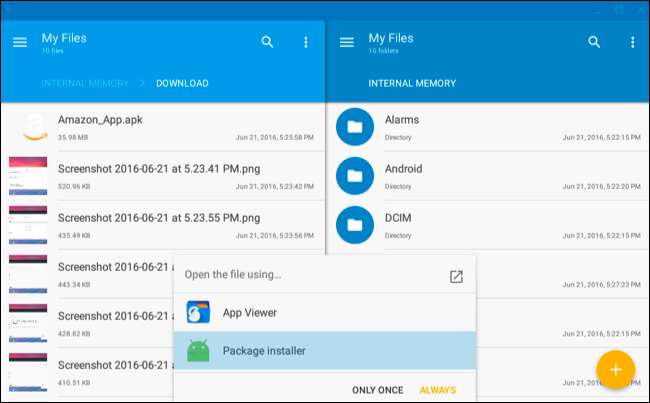
Aplikasi yang Anda instal dari file APK akan bekerja seperti aplikasi Android yang Anda unduh dari Google Play, mendapatkan jendela, pintasan peluncur, dan ikon bilah tugasnya sendiri.

Seperti pada smartphone atau tablet Android yang sebenarnya, Anda harus berhati-hati aplikasi mana yang Anda muat dalam bentuk APK. Ada aplikasi berbahaya di luar sana, dan mengesampingkan aplikasi atau game bajakan adalah cara umum untuk mendapatkan malware Android. Hanya unduh dan instal aplikasi dari sumber yang Anda percaya.







